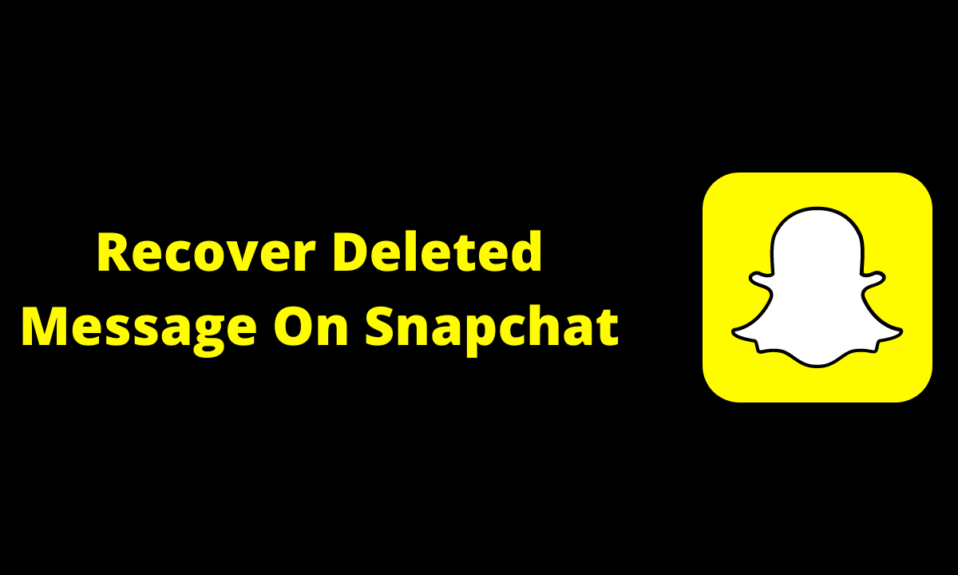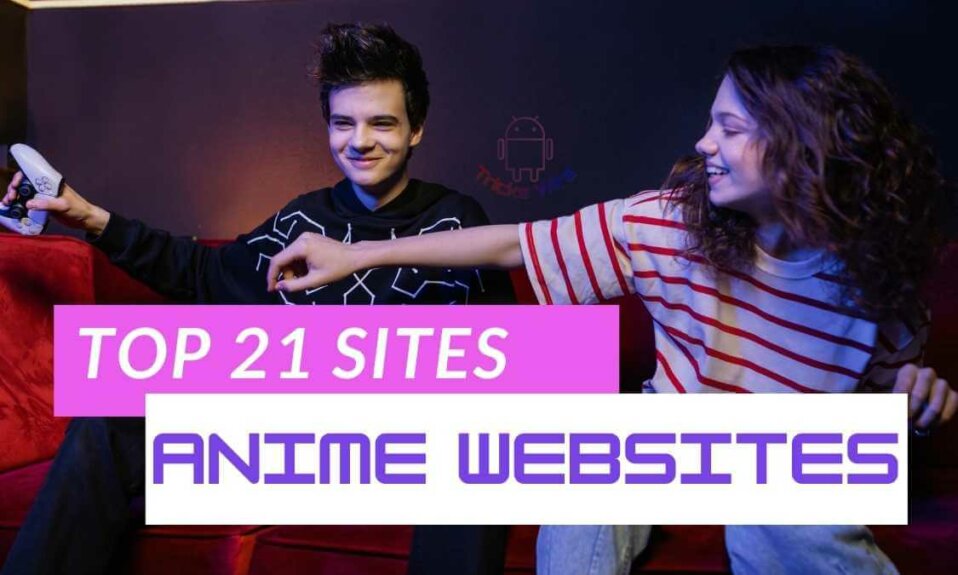Qui n'aime pas Snapchat ? Une application amusante avec des filtres amusants et étonnants pour essayer et envoyer des clichés à vos amis et maintenir des séquences de clichés avec eux. Généralement, Snapchat n'est pas une application de messagerie, mais vous pouvez discuter avec vos amis de manière assez amusante.
Vous pouvez envoyer des emojis, des autocollants, de l'audio, des vidéos et des photos à vos amis sur Snapchat personnellement ou dans une discussion de groupe. Mais Snapchat envoie une notification au destinataire concernant tout, par exemple si quelqu'un a capturé quelque chose de votre conversation, commence à vous écrire ou même si quelqu'un supprime une discussion de la conversation.
Vous serez informé de chaque activité effectuée dans vos chats. C'est tout à fait acceptable si vous êtes ici, à la recherche de méthodes pour récupérer les messages Snapchat supprimés afin que vous n'ayez pas à demander aux autres, chaque fois qu'ils suppriment un message avant ou après que vous l'ayez lu.
Snapchat a développé sa communauté très rapidement. L'application est créée pour être utilisée principalement sur les smartphones, mais elle peut également être ouverte sur votre PC. Snapchat rend la connexion amusante et intéressante avec sa vaste collection de filtres incroyables et d'autres fonctionnalités pour la messagerie texte.
Vous pouvez définir la durée pendant laquelle les messages doivent rester dans la conversation une fois que vous les avez envoyés. Il existe deux types de paramètres. Le réglage par défaut est Après le visionnage ce qui signifie que dès que vous quittez une conversation, tous les messages effectués jusqu'à présent disparaîtront du chat.
L'autre option est 24 heures après le visionnage ce qui signifie que le chat restera dans la conversation pendant 24 heures à partir du moment où vous le visionnez. Donc, fondamentalement, vous ne pouvez lire aucun des messages après 24 heures de visualisation, à moins que vous n'enregistriez chaque conversation dans la conversation.
Ainsi, lorsque vous ne pouvez pas afficher le chat après un certain intervalle de temps, comment pouvez-vous récupérer les messages Snapchat supprimés ?
Ne vous inquiétez pas, car il existe des astuces et des méthodes pour récupérer les messages Snapchat supprimés sans avoir à vous soucier de beaucoup de problèmes. Et pas seulement des messages, mais vous pouvez également récupérer des photos, des vidéos, de l'audio et tout ce que vous envoyez ou recevez via Snapchat.
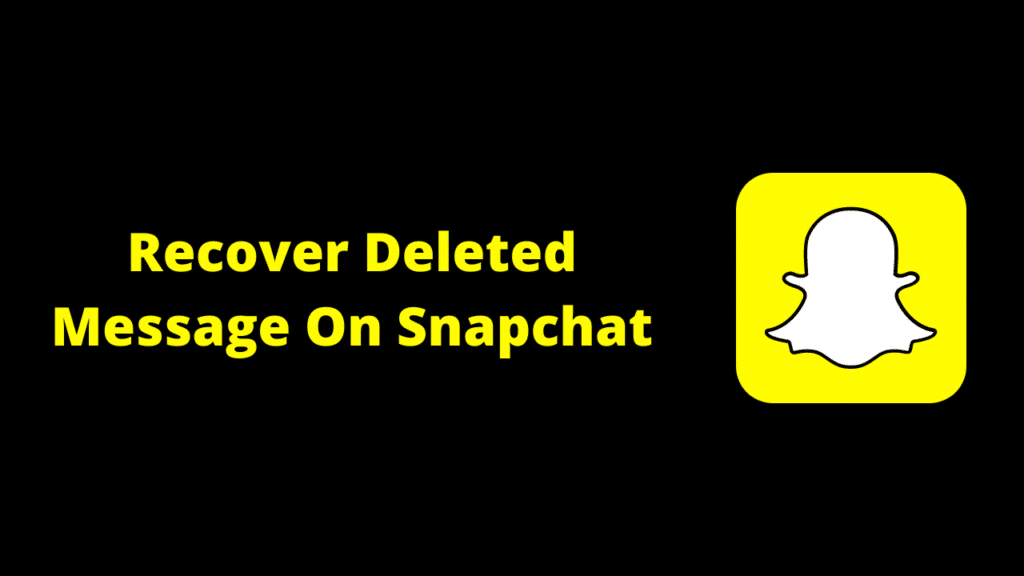
Comment récupérer des messages Snapchat supprimés 2024 ?
La meilleure façon de récupérer les messages Snapchat supprimés est de télécharger votre fichier de données Snapchat. Ce fichier de données comprend tout ce que vous avez déjà partagé ou reçu sur votre Snapchat, y compris les clichés, les chats, les médias de la galerie, etc.
Ainsi, lorsque vous téléchargez avec succès ce fichier, vous pouvez accéder à tout le contenu, y compris les messages Snapchat supprimés. Pour télécharger vos données Snapchat, suivez les étapes suivantes.
- Pour la première étape, vous devrez vous rendre au Snapchat Mes données page. Vous pouvez également ouvrir cette page via votre mobile. Ouvrez Snapchat sur votre téléphone et cliquez sur votre bitmoji que vous pouvez trouver en haut à gauche de l'écran de votre mobile.
- Maintenant, dans le coin supérieur droit, vous verrez une option pour les paramètres. Cliquez sur l'option.
- Faites défiler jusqu'à la section Confidentialité et cliquez sur Mes données. Cela vous mènera à la page Snapchat Mes données.
- Maintenant, il vous sera demandé de saisir à nouveau votre mot de passe. Si vous visitez directement la page Snapchat My Data, vous devrez vous connecter en utilisant votre nom d'utilisateur et votre mot de passe Snapchat. N'oubliez pas que vous pouvez vous connecter à Snapchat sur un seul appareil à la fois.
- Une fois que vous êtes vérifié, vous serez dirigé vers l'avant où vous pourrez voir deux sections différentes qui sont Données disponibles dans l'application ainsi que Données disponibles pour téléchargement. Dans la deuxième section, vous pouvez trouver une option différente. Tu dois chercher Historique de chat et en dessous, vous voyez deux options qui sont Historique des chats reçus ainsi que Historique des discussions envoyées.
- Au bas de la page, vous trouverez une option qui lit Envoyer la demande dans une case jaune. Cliquez dessus et votre demande de téléchargement de données sera envoyée.
- Snapchat vous avertira via votre identifiant de messagerie enregistré une fois que vos données seront prêtes à être téléchargées.
- Avec l'e-mail de confirmation, vous recevrez un lien pour télécharger vos données Snapchat. Cliquez sur ce lien pour télécharger vos données.
- Vous devriez préférer télécharger ces données sur votre PC. Comme le fichier téléchargé sera au format zip, vous devrez extraire les fichiers afin de pouvoir accéder aux données téléchargées. De plus, il sera plus facile de trouver l'historique des discussions sur un ordinateur ou un ordinateur portable.
- Une fois que vous avez extrait le fichier avec succès, vous pouvez afficher tous les messages que vous avez envoyés et reçus, y compris les messages supprimés. Pour afficher le message supprimé, accédez au fichier dont le nom se lit comme suit index.html.
Comment extraire le fichier Zip de téléchargement ?
Une fois que vous avez envoyé une demande à Snapchat pour une copie de vos données Snapchat et que vous avez téléchargé avec succès le fichier de données, la dernière étape avant de pouvoir accéder aux données consiste à extraire le fichier zip.
Comme vous l'avez peut-être remarqué, le fichier téléchargé est compressé et vous ne pouvez pas accéder à son contenu. Apprenons donc à décompresser un fichier ou à extraire ses données.
- Lorsque vous extrayez un fichier via un PC, tout ce que vous avez à faire est de cliquer avec le bouton gauche sur le fichier zip ou le dossier.
- Sur le clic gauche, un menu s'ouvrira à partir duquel vous devrez sélectionner extraire des fichiers.
- Ensuite, sélectionnez un emplacement où vous souhaitez extraire ces fichiers. Il est préférable de ne pas modifier le chemin ou l'emplacement par défaut.
- Maintenant, cliquez sur le Suivant .
- Le fichier sera extrait et vous pourrez le retrouver à l'emplacement où vous l'avez enregistré.
Conclusion:
Snapchat est tout à fait amusant et divertissant avec ses filtres et ses fonctionnalités. Mais la seule chose qui me dérange, c’est que vous ne pouvez pas accéder à vos chats après 24 heures. Il n’y a donc aucune chance que vous puissiez afficher un message supprimé une seule fois et en plus, Snapchat vous informe également d’un message supprimé.
Mais ne vous inquiétez pas, vous pouvez télécharger vos données Snapchat et voir tout ce qui concerne le Snapchat que vous avez envoyé ou reçu. Mais rappelez-vous, il n'y a aucun moyen de récupérer un message dans le chat. Le seul accès que vous avez lié à vos données est l'option Afficher.